Intellij IDEA搭建JSP+Tomcat开发环境
1.新建项目

然后填入项目名称和选择项目路径,填完点击完成。【这里可以直接选Web Application,然后跳过第二步,截图时刚接触IDEA不熟悉=。=】
2.添加WEB框架
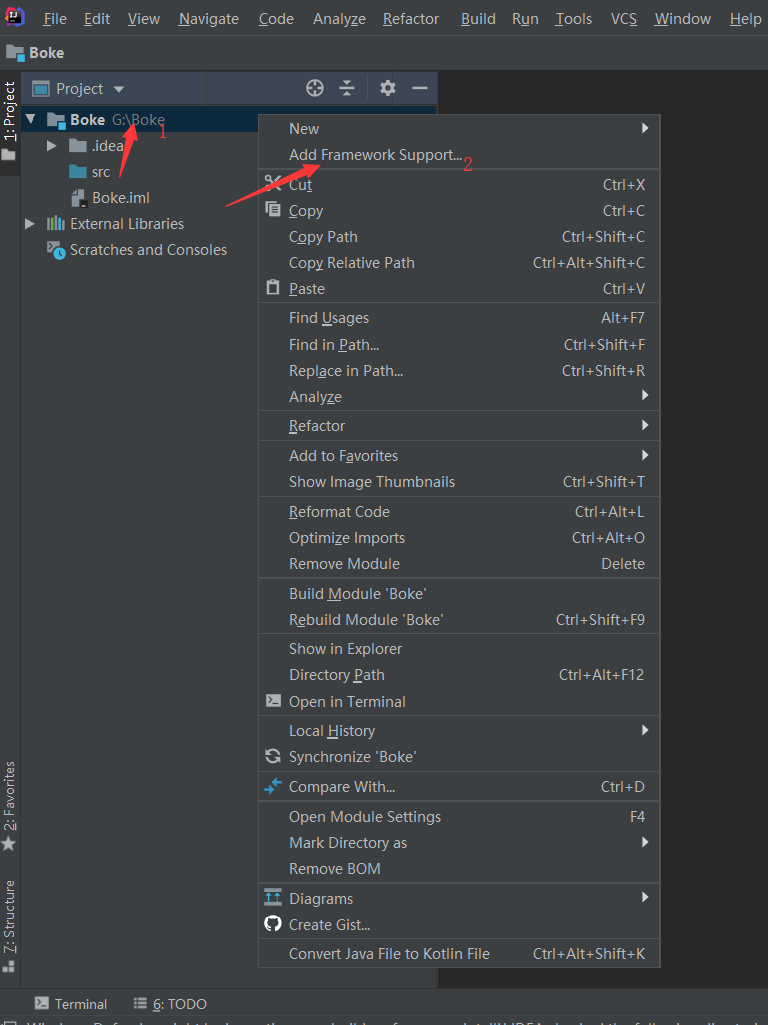
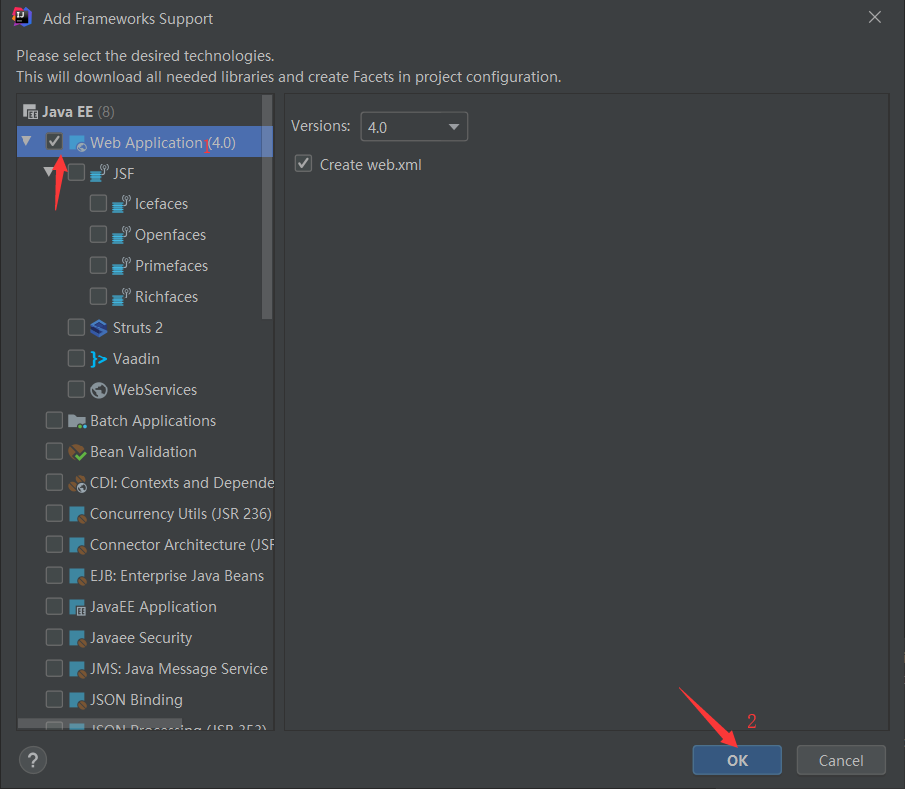
3.配置Tomcat
在File-->Settings里面

最后选择Tomcat解压的路径,点击ok就行了。
最重要的就是要把网页配置在Tomcat下。
点击Add Con.....


这里要提一下,我看网上有人说不要点+,在Templates里选择,但是我最后一直报404错误,点击+号反而是好的。
改好Name,选好Tomcat版本,再点击Deploy....

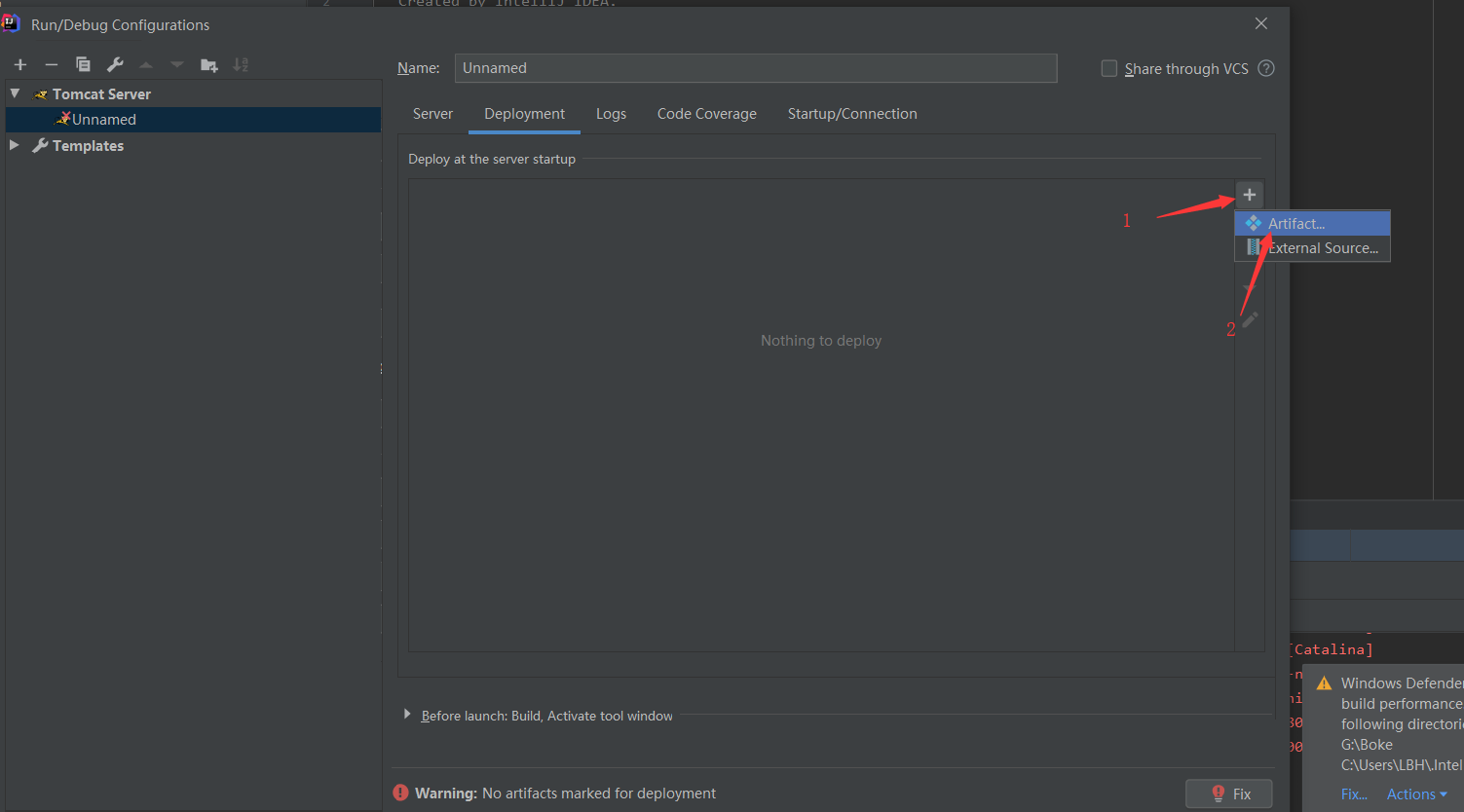
点击Atrifact后应该会自动把你的WEB项目给选中,最后如下面那种图那样基本就问题了。
那个Tomcat的图标得是亮的,旁边得运行图标也得是亮的。

我遇到的一些问题:
1.8080端口被占用:我的打开了Tomcat的startup.bat了,关掉就好了。如果你们之前做过其他web的开发,也可能会被占用,如.net的iis也有可能占用8080。
2.1099被占用:打开cmd,输入netstat -aon | findstr 1099,找到PID后,在输入taskkill -f -pid PID(替换成占用的pid),终止掉那个程序,重启后就ok了。
3.运行后404报错,上面说了,点击+,不要点击Templates


